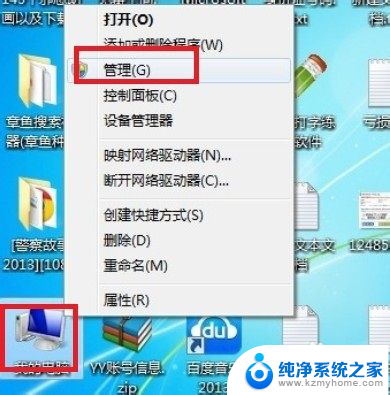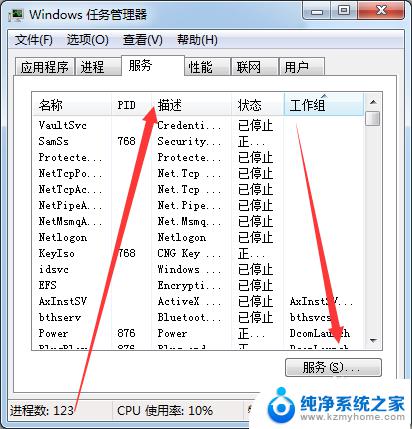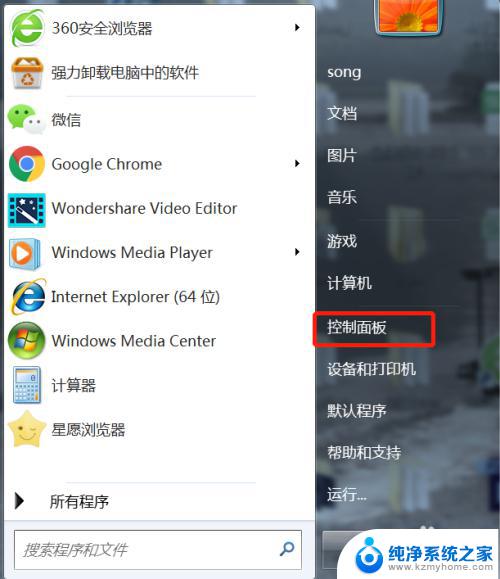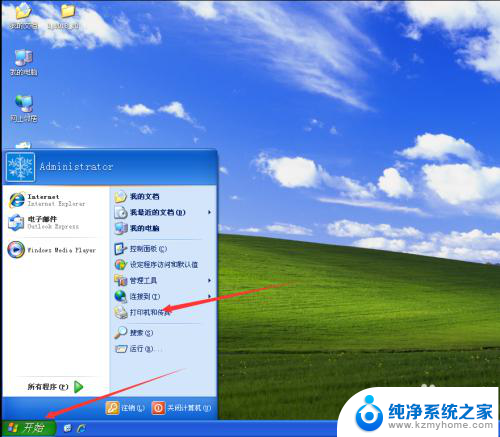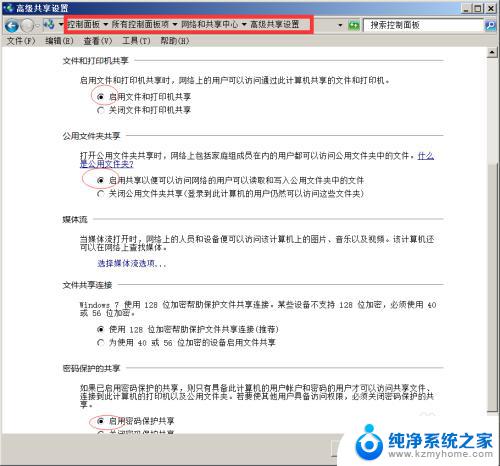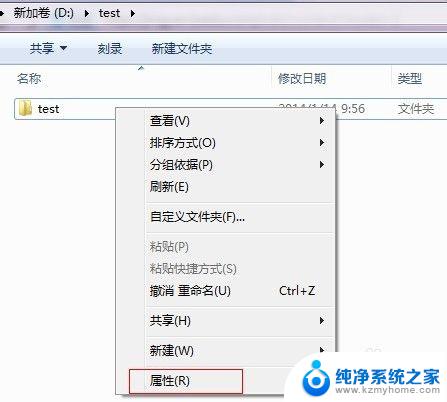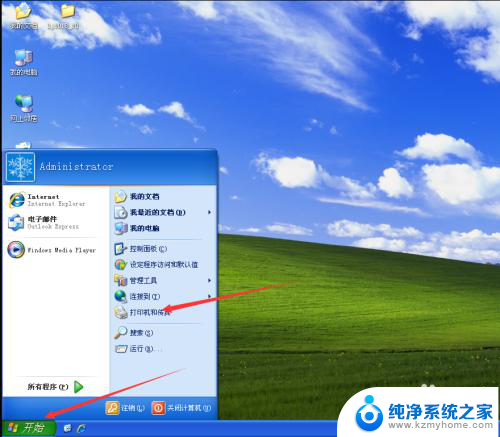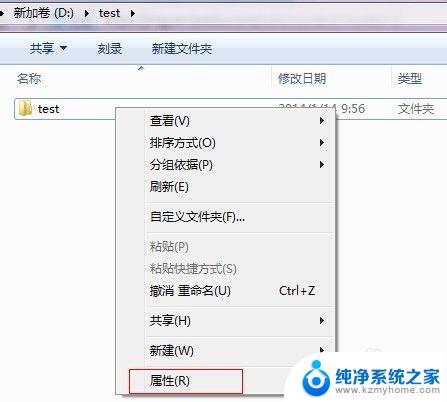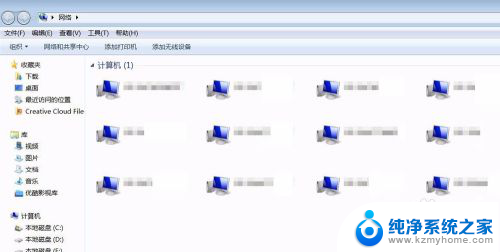xp访问不了win7共享文件夹 XP系统无法连接Windows7共享文件夹怎么办
在使用XP系统时,有时会出现访问不了Windows7共享文件夹的情况,这可能是由于系统之间的兼容性问题导致的。要解决这个问题,可以尝试设置Windows7共享文件夹的权限,确保XP系统能够正常访问。还可以尝试关闭防火墙或者使用网络共享向导来重新设置共享文件夹的访问权限。通过这些方法,可以解决XP系统无法连接Windows7共享文件夹的问题。
具体步骤:
1.右键点击桌面上的网络选择“属性”。
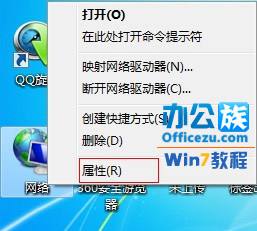
2.进入“网络和共享中心”进行Windows的防火墙设置。
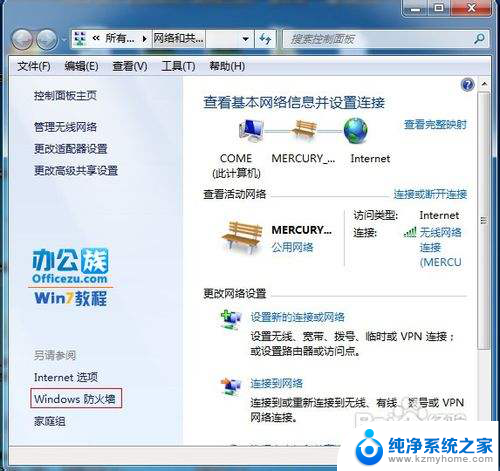
3.将Windows的防火墙关闭。,这样做的话只是暂时的不安全,把文件共享完以后在开启防火墙。

4.关闭了Windows防火墙后,返回防火墙设置界面左边的“高级共享设置”。
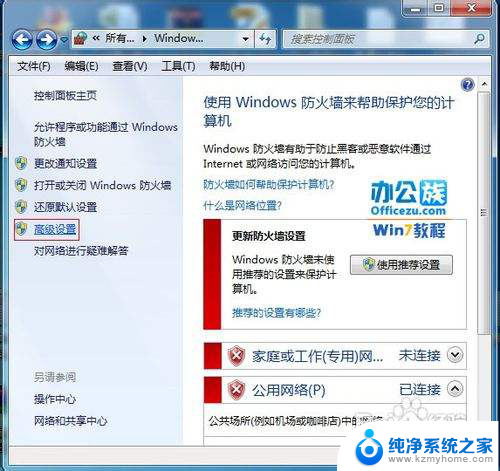
5.在对“入站规则”和“出站规则”进行修改。
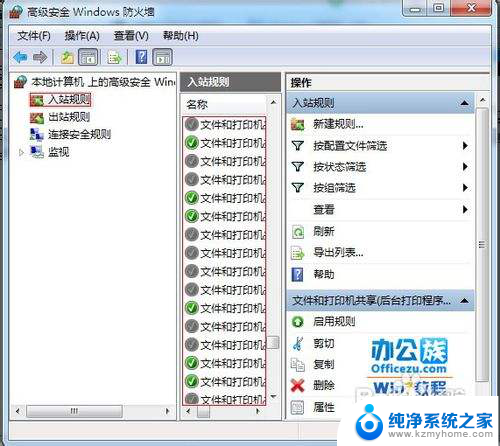
6.在这两个规则中,分别找到“文件和打印机共享”选项。
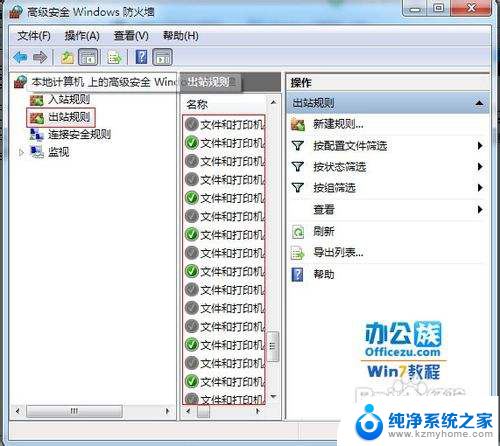
7.并且将其全部选项设定成“允许连接”。
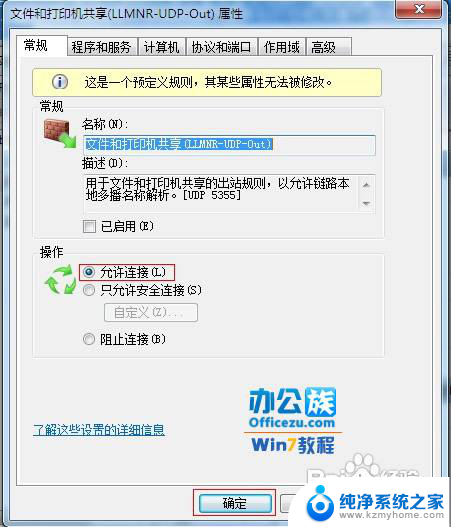
8.然后选择要共享的文件夹,单击右键选择“属性”。在“共享”的选项卡里选择“高级共享”。
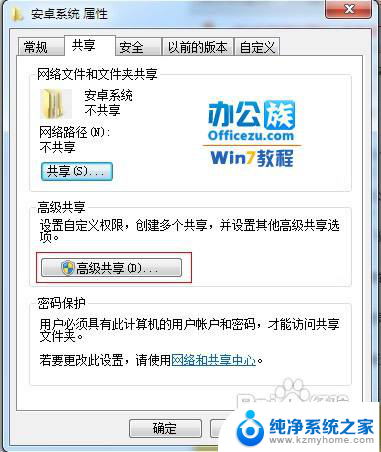
9.并且将“共享此文件夹”前的钩打上,随后在“权限”中依次点击“添加”—“高级”—“立即查找”。

10.然后在查找的结果中选择“Everyone”或“Guest”并确认即可。
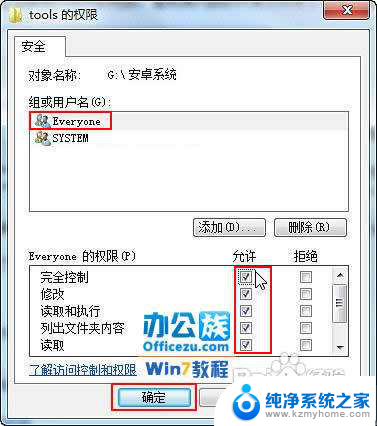
以上就是xp访问不了win7共享文件夹的全部内容,还有不清楚的用户就可以参考一下小编的步骤进行操作,希望能够对大家有所帮助。